Вы можете вручную удалить один или несколько подготовленных проектов и соответствующие исходные ресурсы, если они вам больше не нужны.
Восстановить удалённые проекты в Smartsheet Control Center невозможно. Если вы хотите сохранить данные, архивируйте проект вместо удаления.
Удаление проектов
- На странице списка проектов Control Center установите флажки напротив проектов, которые вы хотите удалить. Выберите несколько проектов к удалению, если это необходимо.
Brandfolder Image
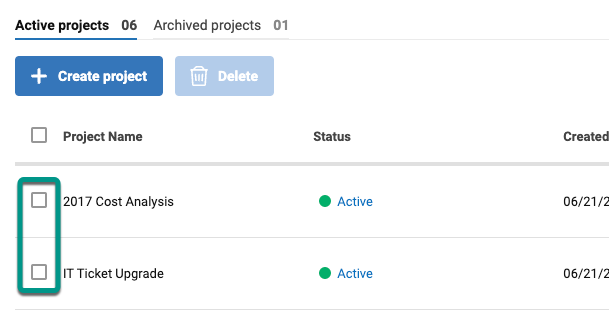
- Выберите Удалить в верхней части страницы.
- На экране Удаление проектов укажите, хотите ли вы удалить папку проекта и её содержимое. По умолчанию флажок не установлен.
Brandfolder Image
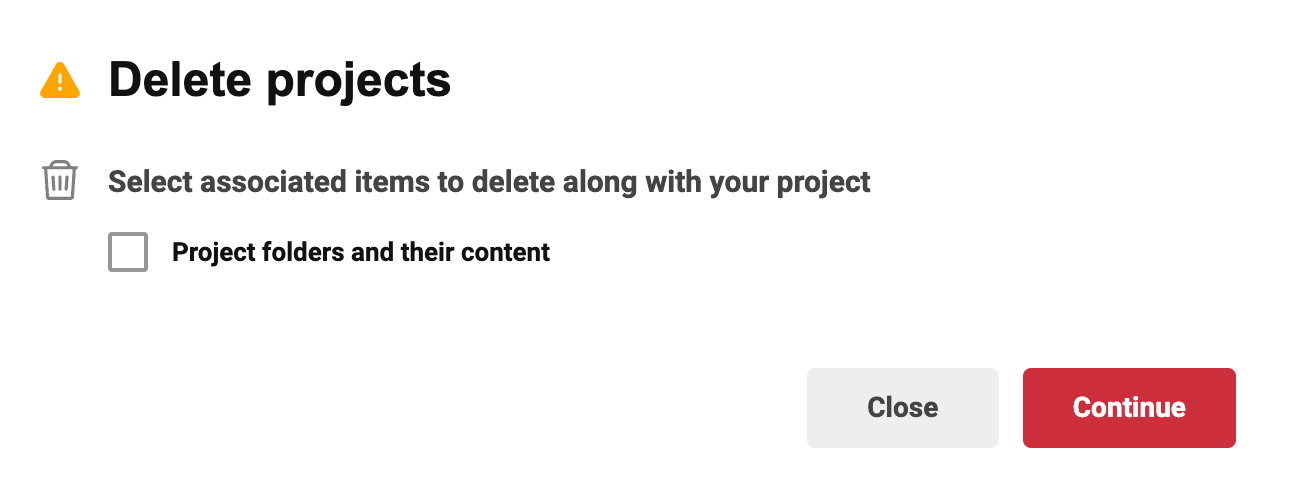
При удалении папки проекта и её содержимого удаляется только папка и ресурсы. Рабочее пространство, созданное для решения Control Center, не будет удалено.
- Установив этот флажок, вы выбираете удаление следующих данных:
- приложение WorkApps проекта;
- ресурсы проекта (ресурсы, созданные с помощью шаблона, связанного с макетом);
- строка сбора данных;
- строка сводки;
- проект Resource Management, если применимо. Снимите флажок во всплывающем окне, если хотите сохранить проект Resource Management.
При удалении родительского проекта из многоуровневого решения Control Center удаляются и связанные с ним дочерние проекты.